Signalは、クロスプラットフォームのメッセージングおよびビデオ通話アプリケーションです。 WhatsAppが提供するほとんどすべての機能を提供するため、WhatsAppの優れた代替手段として機能します。 Signalメッセンジャーのデスクトップバージョンも今年発売されました。この記事では、 Linux MintでのSignalメッセンジャーのデスクトップバージョンのインストール手順について説明します。 20システム。 Ubuntuでも同じインストール手順を使用できます Linuxも同様です。
LinuxMint20にSignalMessengerをインストールする方法
システムにSignalメッセンジャーをインストールするには、次の手順を実行できます。
ステップ1:システムアップデートを実行する
まず、以下に示すコマンドを使用して、それぞれのシステムを更新する必要があります。
$ sudo apt update

ステップ2:システムにSnapdをインストールする
ここで、Snap Package Managerを使用してSignalメッセンジャーをシステムにインストールするため、LinuxMint20システムにSnapdをインストールする必要があります。これは、次のコマンドで実行できます。
$ sudo apt install snapd

ステップ3:LinuxMint20システムにSnapdを介してSignalMessengerをインストールする
Snapdをシステムにインストールした後、以下に示すコマンドを実行して、Signalメッセンジャーをシステムにインストールできます。
$ sudo snap install signal-desktop

Linux Mint 20システムにSignalメッセンジャーがインストールされると、端末に次のメッセージが表示されます。

ステップ4:LinuxMint20ターミナルからSignalMessengerを起動します
シグナルメッセンジャーをシステムにインストールしたら、次のようにターミナルから起動できます。
$ signal-desktop

シグナルメッセンジャーは下の画像に示されています。 WhatsAppWebで行うのと同じ方法で電話を接続できます。
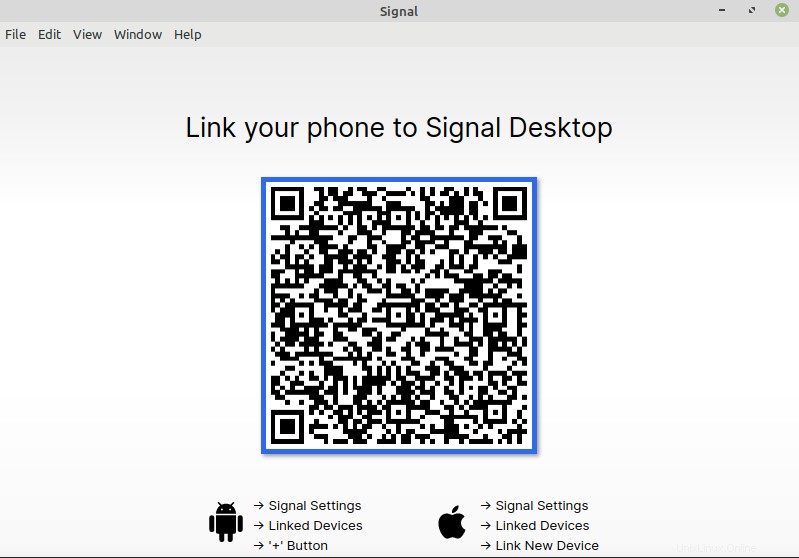
LinuxMint20からSignalMessengerを削除する方法
次のコマンドを実行することで、LinuxMint20システムからSignalメッセンジャーを簡単に削除できます。
$ sudo snap remove signal-desktop

このコマンドがLinuxシステムからSignalメッセンジャーを削除すると、端末に次の画像に示す成功メッセージが表示されます。

結論
このチュートリアルでは、SignalメッセンジャーのデスクトップバージョンをLinuxMint20システムにインストールする手順を説明しました。このデスクトップバージョンは、WhatsAppと同じように携帯電話にリンクすることもできます。また、このガイドの最後に、このメッセンジャーをLinuxMint20システムからいつでも簡単に削除できるコマンドを紹介しました。